
Spisu treści:
- Kieszonkowe dzieci
- Krok 1: Montaż czujników podczerwieni
- Krok 2: Regulacja zasięgu czujnika podczerwieni i przykrycia czarnymi rolkami karbonowymi
- Krok 3: Podłączanie głośnika do Arduino
- Krok 4: Okablowanie modułu czujnika podczerwieni i przełącznika czujnika dotykowego
- Krok 5: Kod mikrokontrolera za pomocą Arduino Ide
- Krok 6: Film przedstawiający pracę nad projektem
- Autor John Day [email protected].
- Public 2024-01-30 11:27.
- Ostatnio zmodyfikowany 2025-01-23 15:02.




Jest to ulepszona wersja poprzedniego projektu pianina pneumatycznego?. Tutaj używam głośnika JBL jako wyjścia. Dołączyłem również przycisk dotykowy do zmiany trybów zgodnie z wymaganiami. Na przykład tryb Hard Bass, tryb normalny, tryb strojenia wysokiej częstotliwości. Pokażę jak podłączyć głośnik do Arduino. Normalnie pianina czy to elektryczne czy mechaniczne działają na prostym mechanizmie wciskania przycisku. Ale tutaj jest zwrot, moglibyśmy po prostu wyeliminować potrzebę klawiszy w pianinie, używając niektórych czujników. A czujniki zbliżeniowe na podczerwień najlepiej pasują do tej przyczyny, ponieważ są łatwe w użyciu i zajmują tylko jeden cyfrowy pin płytki mikrokontrolera. A także te czujniki są jednymi z najtańszych dostępnych czujników.
Kieszonkowe dzieci
1) 10 szt. Czujnik zbliżeniowy Ir
2) Arduino uno/mega
3) Głośnik z gniazdem audio
4) przycisk (w moim przypadku przycisk dotykowy)
5) Podstawa do montażu czujników (arkusz akrylowy)
6) Czarna karta / czarna taśma wiolonczelowa
7) śruby/Klej
8) Przewody
Krok 1: Montaż czujników podczerwieni


Moduły czujników podczerwieni są wyposażone w otwór montażowy pośrodku. Możesz wykorzystać otwór do zamocowania czujnika za pomocą ciasnej śruby lub po prostu użyć kleju, aby go przykleić. Użyłem arkusza akrylowego jako podstawy i wywierciłem w akrylu otwory z odpowiednimi oznaczeniami, gdzie każdy otwór był oddalony od siebie o 2 cm. Nie umieszczaj czujników zbyt blisko siebie, ponieważ może to zrujnować wrażenia z użytkowania pianina.
Krok 2: Regulacja zasięgu czujnika podczerwieni i przykrycia czarnymi rolkami karbonowymi


Użyj potencjometru na module czujnika, aby dostosować odpowiedni zakres dla klawiszy fortepianu. Teraz zamontuj na nim czarne rolki kartek z modułem czujnika i fotodiodą, jak pokazano na rysunku. Ma to na celu zapobieganie wykryciu niepożądanej przeszkody w innym kierunku. Chcemy wykrywać palce tylko z przodu. Używamy czarnej karty, ponieważ czerń pochłania wszystkie długości fal, a nawet podczerwień.
Krok 3: Podłączanie głośnika do Arduino



Podłącz jeden koniec gniazda audio do głośnika, drugi koniec zwykle zawiera 3 części. Dwie górne części przeznaczone są dla lewego i prawego wejścia, a najniższa część jest uziemiona. Podłącz więc masę gniazda audio do masy Arduino/mikrokontrolera i podłącz dowolną prawą/lewą część gniazda audio do cyfrowego pinu mikrokontrolera. Zapoznaj się z powyższym obrazkiem, aby uzyskać dobry pomysł. Włącz głośnik i wyjście audio jest gotowe.
Krok 4: Okablowanie modułu czujnika podczerwieni i przełącznika czujnika dotykowego


Używam przełącznika czujnika dotykowego do zmiany trybów pianina?. Zamiast tego możesz użyć prostego przełącznika przyciskowego. Podłącz dodatni zacisk przełącznika czujnika do Arduino +5V, a ujemny do masy. Podłącz wyjście czujnika dotykowego do wejścia pinu analogowego Arduino. Podłącz wszystkie dodatnie zaciski czujników ir za pomocą drutu i lutu (opcjonalnie). Podłącz również wszystkie styki uziemienia wszystkich czujników. Teraz na koniec musisz podłączyć piny wyjściowe z czujnika Ir do pinów cyfrowych płytki mikrokontrolera. W moim przypadku jest to Arduino uno. Pamiętaj, że po wykryciu przeszkody Wyjście z czujnika jest niskie.
Krok 5: Kod mikrokontrolera za pomocą Arduino Ide
W tym kodzie najpierw musimy zdefiniować piny dla wejścia czujnika podczerwieni, wejścia przycisku czujnika dotykowego i wyjścia głośnika. Następnie tworzymy zagnieżdżoną tablicę różnych częstotliwości w różnych trybach. Używamy tone(); funkcja Arduino ide do wysłania naszego wyjścia do głośnika. Używamy noTone(); funkcja zatrzymania dźwięku. Użyłem tylko instrukcji warunkowej w pętli, więc będzie łatwe do zrozumienia i działa dobrze.
Zalecana:
Zrób czujnik zbliżeniowy za pomocą Magicbit [Magicblocks]: 6 kroków
![Zrób czujnik zbliżeniowy za pomocą Magicbit [Magicblocks]: 6 kroków Zrób czujnik zbliżeniowy za pomocą Magicbit [Magicblocks]: 6 kroków](https://i.howwhatproduce.com/images/002/image-3505-j.webp)
Stwórz czujnik zbliżeniowy za pomocą Magicbit [Magicblocks]: Ten samouczek nauczy Cię używać czujnika zbliżeniowego z Magicbit za pomocą Magicblocks. Używamy magicbit jako płytki rozwojowej w tym projekcie, który jest oparty na ESP32. Dlatego w tym projekcie można użyć dowolnej płytki rozwojowej ESP32
Czujnik zbliżeniowy na podczerwień za pomocą LM358: 5 kroków

Czujnik zbliżeniowy na podczerwień za pomocą LM358: Jest to instrukcja dotycząca tworzenia czujnika zbliżeniowego IR
Jak zrobić czujnik zbliżeniowy: 5 kroków

Jak zrobić czujnik zbliżeniowy: samouczek dotyczący tworzenia obwodu czujnika zbliżeniowego na podczerwień (IR) wraz ze szczegółowym wyjaśnieniem działania obwodu. Czułość lub zakres wykrywania można również kontrolować, regulując potencjometr
Bardzo prosty czujnik zbliżeniowy: 9 kroków
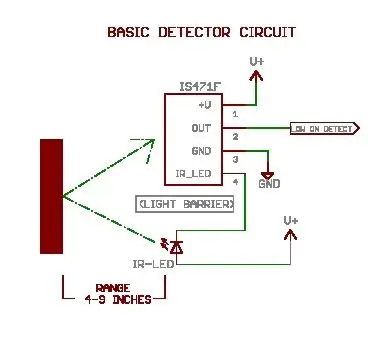
Bardzo prosty wykrywacz zbliżeniowy: maniacy gadżetów, modelarze kolejarzy, robotycy lub gospodarze kotów pokochają wszechstronność detektora zbliżeniowego na podczerwień Sharp IS471. Jest wielkości tranzystora, działa w zakresie 4-16 woltów i może wykrywać obiekty oddalone o około 4-9 cali przez
ULEPSZONY czujnik zgięcia neoprenu: 6 kroków (ze zdjęciami)

ULEPSZONY czujnik zgięcia neoprenu: Lepsze wyniki i smuklejsza konstrukcja, ten instruktażowy ulepsza poprzednio opublikowany czujnik zgięcia tkaniny. Poprzednia instrukcja >> Czujnik zgięcia tkaniny Wykorzystując neopren, velostat, przewodzącą nić i rozciągliwą przewodzącą tkaninę do szycia własnych
